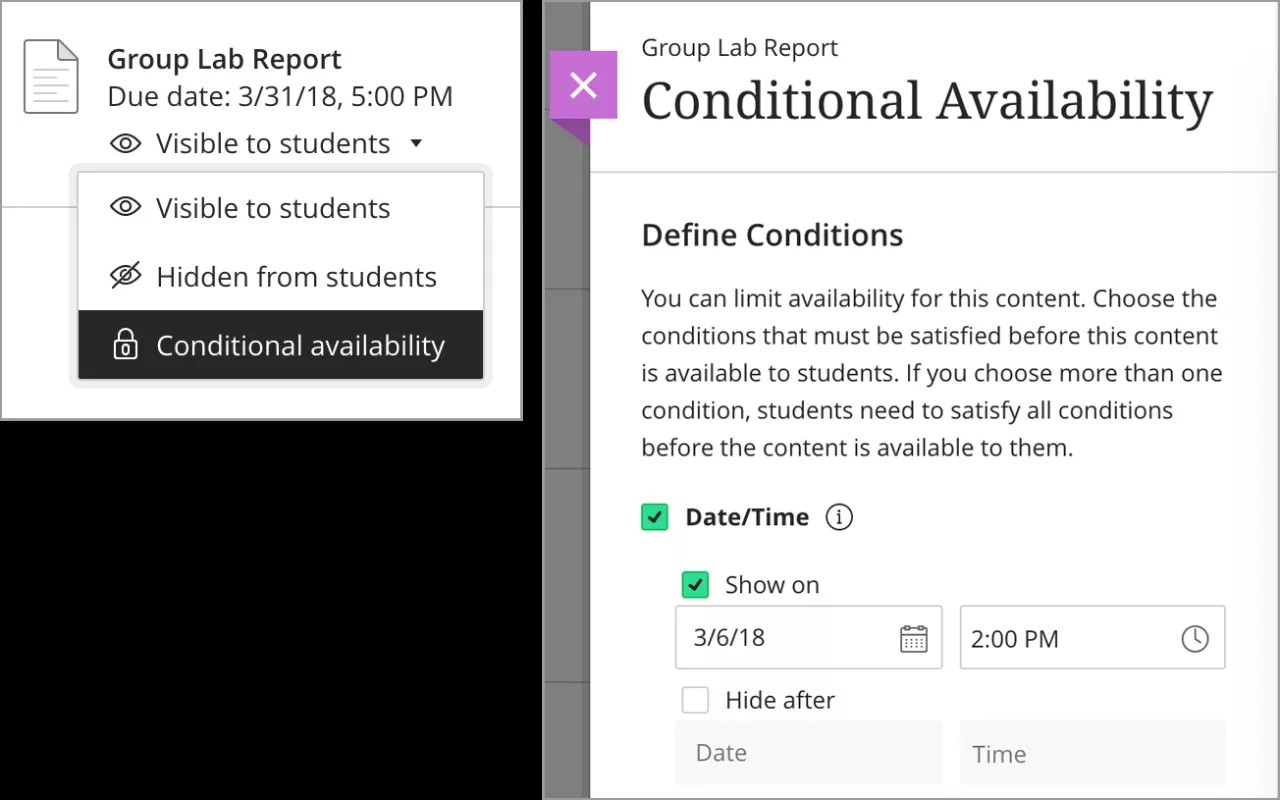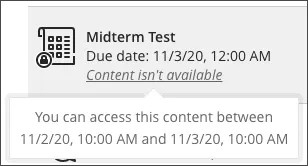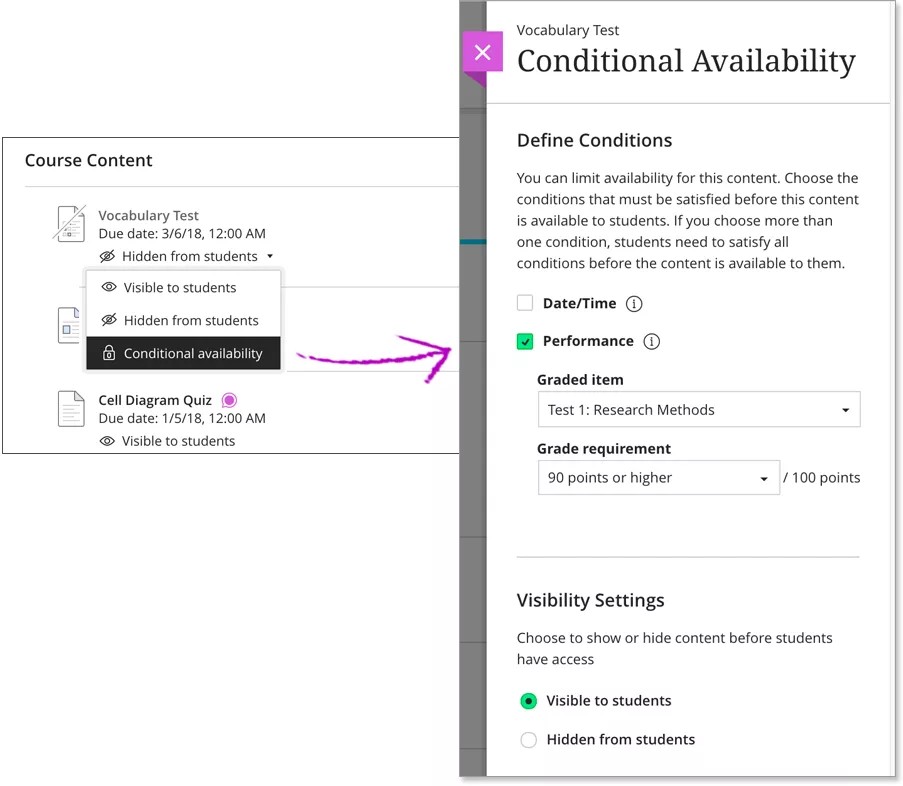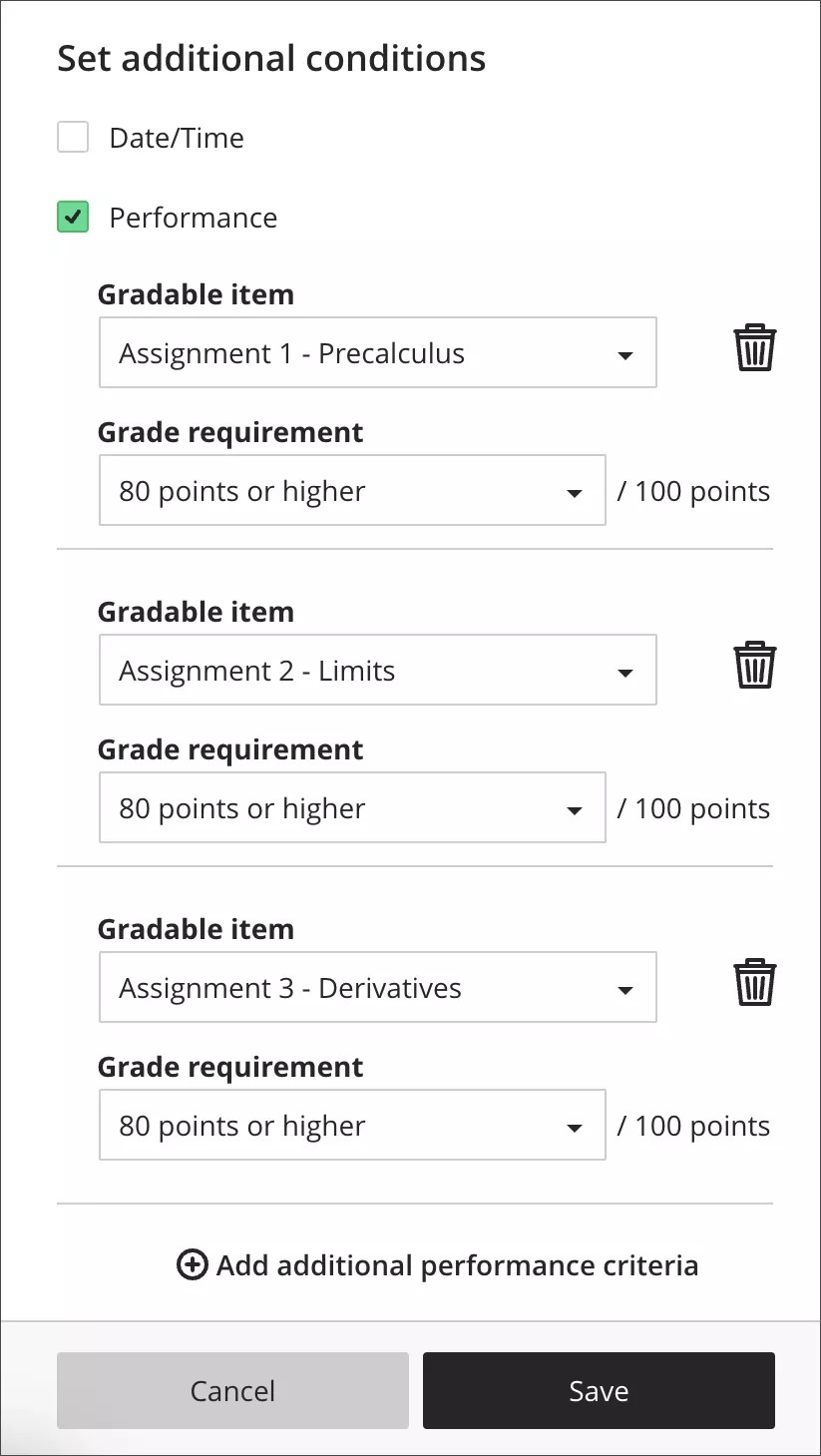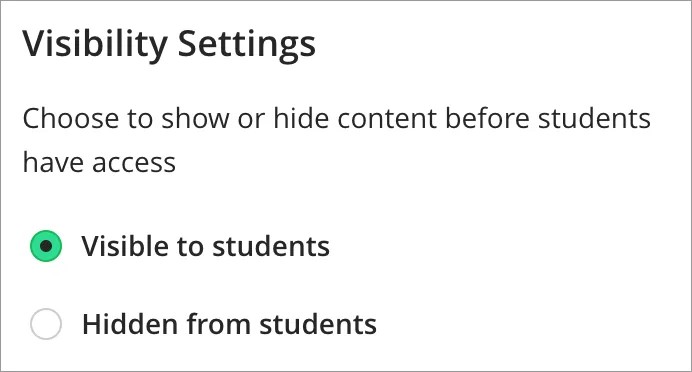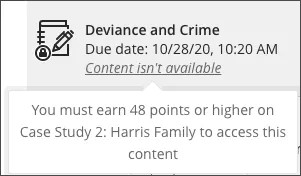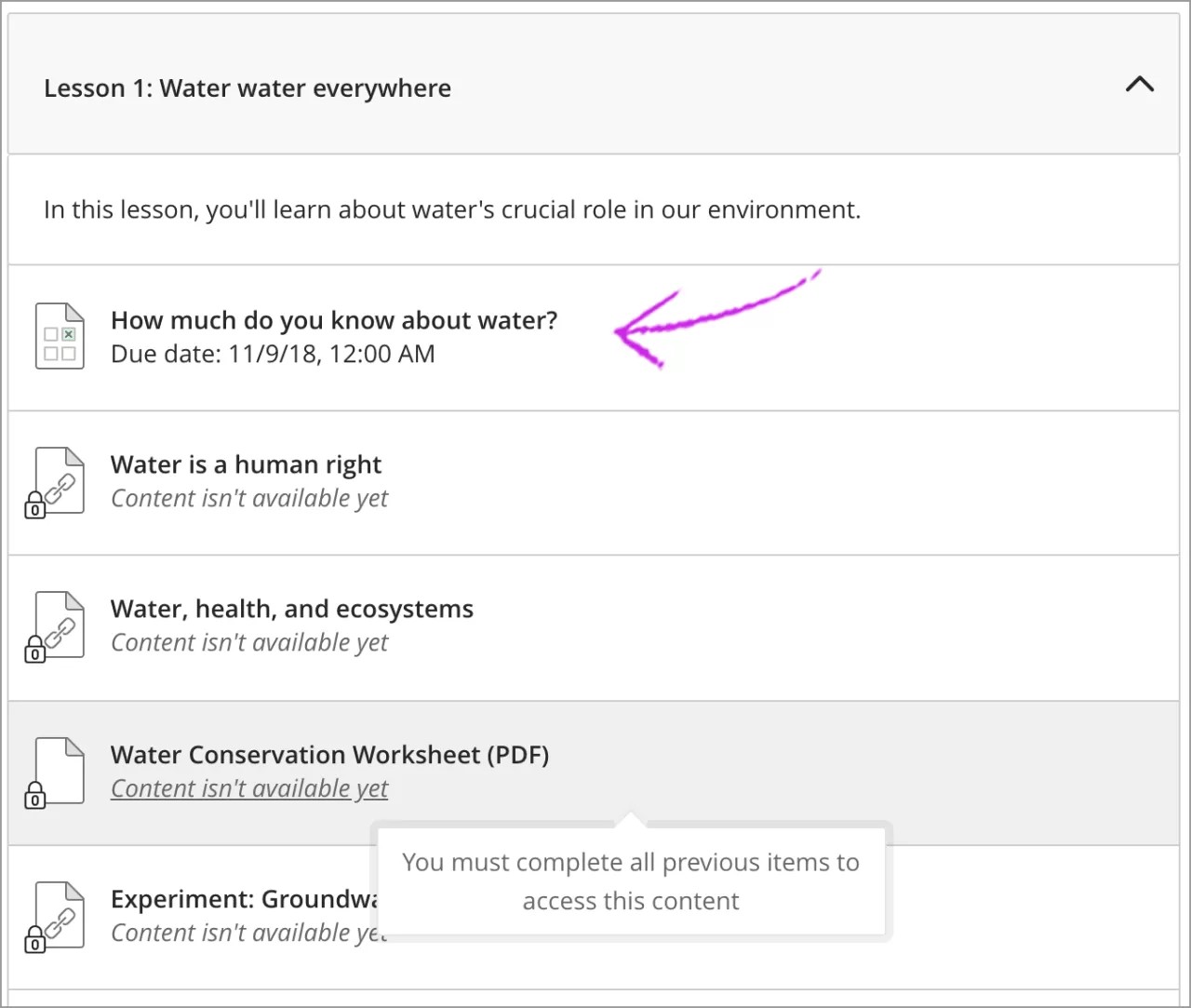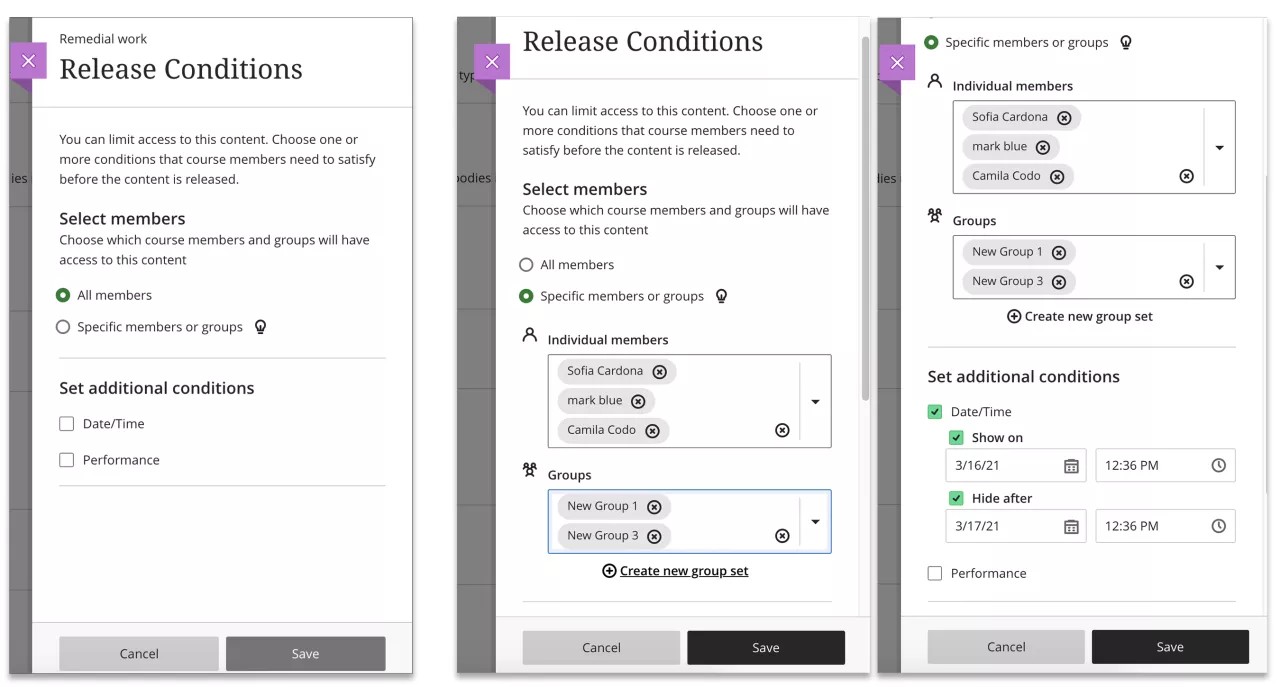Inhalte mit Datum freigeben
Auf der Seite Kursinhalt können Sie die Anzeigeeinstellung für jedes Element und jeden Ordner in der Inhaltsliste festlegen. Wählen Sie im Sichtbarkeitsmenü die Option Bedingte Verfügbarkeit, um das Feld des Elements zu öffnen.
Gehen Sie mithilfe der Tastatur zur Sichtbarkeitsliste und drücken Sie die Eingabetaste, um das Menü aufzurufen. Drücken Sie die Alt-/Wahltaste + die nach oben oder unten zeigende Pfeiltaste, um eine Option auszuwählen.
Sie können Inhalte ein- und ausblenden oder Regeln zur Freigabe von Inhalten für Teilnehmer anwenden.
Sie können ein Element bzw. einen Ordner an einem bestimmten Datum, bis zu einem bestimmten Datum oder während eines festgelegten Zeitraums freigeben.
Beispiel: Inhalte werden in einer bestimmten Reihenfolge behandelt. Der Inhalt soll den Teilnehmern erst zur Verfügung gestellt werden, nachdem Sie ihn im Unterricht besprochen haben. Sie möchten nicht, dass Teilnehmer vorarbeiten.
Beispiel: Geben Sie den Abschlusstest während der Woche frei, die in Ihrer Institution für Abschlusstests vorgesehen ist.
Nachdem Sie die Daten und Uhrzeiten ausgewählt haben, können Sie auch den Inhalt für Teilnehmer ein- oder ausblenden, bevor diese darauf zugreifen können.
- Für Teilnehmer/innen sichtbar. Wenn Sie den Inhalt für Teilnehmer sichtbar machen möchten, bevor diese darauf zugreifen können, wird der von Ihnen ausgewählte Zeitpunkt mit dem Element auf der Seite Kursinhalt angezeigt. Die Teilnehmer sehen, wann der Inhalt freigegeben wird und wann sie nicht mehr darauf zugreifen können. Nachdem die Teilnehmer keinen Zugriff mehr haben, ist der Inhalt für sie zwar weiterhin sichtbar, jedoch nicht mehr zugänglich.
- Für Teilnehmer/innen verborgen Wenn der Inhalt für die Teilnehmer verborgen sein soll, bevor sie darauf zugreifen können, wird der Inhalt für die Teilnehmer erst sichtbar, wenn sie darauf zugreifen können. Die Daten und Uhrzeiten werden den Teilnehmern nicht mehr angezeigt, wenn der Inhalt nicht mehr verfügbar ist. Nachdem die Teilnehmer keinen Zugriff mehr haben, wird der Inhalt für sie ausgeblendet.
Wenn Sie für einen Ordner die Freigabe an einem bestimmten Datum festlegen, können die Teilnehmer bis zu diesem Datum die Inhalte dieses Ordners nicht erweitern oder anzeigen. Dies gilt selbst für den Fall, dass Sie den Ordner sichtbar machen, bevor die Teilnehmer Zugriff haben. Nach dem Freigabedatum können die Teilnehmer den gesamten Ordnerinhalt anzeigen, insofern es keine auf dem Datum basierenden Beschränkungen mehr gibt.
Inhalte basierend auf Leistung freigeben
Auf der Seite Kursinhalt können Sie die Anzeigeeinstellung für jedes Element und jeden Ordner in der Inhaltsliste festlegen. Sie können ein Element oder einen Ordner freigeben, wenn ein Teilnehmer ein bestimmtes Ergebnis bei einem Element oder einer Bewertungsberichtspalte in Ihrem Kurs erreicht hat. Sie können auch Sichtbarkeitseinstellungen am oberen Bildschirm finden, wenn Sie Kursinhaltselemente öffnen.
Beispiel: Teilnehmer müssen Kursarbeiten in einer bestimmten Reihenfolge und nachdem sie ihr Verständnis nachgewiesen haben abschließen. Sie möchten, dass die Teilnehmer erst dann mit dem nächsten Element fortfahren, nachdem sie mindestens eine bestimmte Note erreicht haben.
Bestimmen Sie das Inhaltselement, das sie für die Teilnehmer freigeben möchten, und wählen Sie im Sichtbarkeitsmenü die Option Bedingte Verfügbarkeit aus. Wählen Sie im Feld Bedingte Verfügbarkeit die Option Leistung aus, um den Inhalt basierend auf dem Ergebnis des Teilnehmers bei einem anderen Element Ihres Kurses freizugeben. Wählen Sie das benotete Element, auf dem Ihre Regel basieren soll. Die Liste Benotungsanforderung wird zusammen mit einem Ergebnisspektrum angezeigt. Als Grundlagen dienen das Benotungsschema und die höchste erreichbare Punktzahl bei diesem Element.
Beispiel: Sie möchten basierend auf einem Test mit der Höchstpunktzahl 100 eine Regel zur bedingten Verfügbarkeit erstellen. Die Teilnehmer müssen mindestens 70 Punkte erreichen, um auf den Test zu Kapitel 1 zugreifen zu können.
- Wählen Sie im Sichtbarkeitsmenü des Tests zu Kapitel 1 die Option Bedingte Verfügbarkeit aus.
- Wählen Sie zunächst Leistung und anschließend den Test im Menü Benotetes Element aus.
- Wählen Sie unter Benotungsanforderung die Note aus, die ein Teilnehmer bei dem Test erreichen muss. In diesem Beispiel lautet die Anforderung mindestens 70 Punkte.
- Speichern Sie die Regel.
Die Teilnehmer können auf den Test zu Kapitel 1 zugreifen und Versuche einreichen, nachdem sie den Übungstest abgeschlossen und ein Ergebnis von mindestens 70 Punkten erreicht haben.
Wenn Sie für Ihren Inhalt mehr als eine Bedingung festlegen, müssen die Teilnehmer sämtliche Bedingungen erfüllen, bevor der Inhalt für sie verfügbar ist.
Wenn Sie keine passende Benotungsanforderung finden, können Sie ein benutzerdefiniertes Notenspektrum angeben. Wählen Sie Benutzerdefiniertes Spektrum aus. Weitere Felder werden angezeigt. Wenn Sie ein benutzerdefiniertes Spektrum verwenden, können Sie als Grundlage für die Regel entweder das Notenschema und die höchste erreichbare Punktzahl des betreffenden Elements oder aber einen Prozentwert festlegen.
Sichtbarkeitseinstellungen
Beim Erstellen von Regeln zur bedingten Verfügbarkeit können Sie auswählen, ob das Element in der Liste Kursinhalt angezeigt wird, wenn die Teilnehmer keinen Zugriff haben.
Wählen Sie die Option Wird Teilnehmern angezeigt, um den Inhalt den Teilnehmern anzuzeigen, bevor sie darauf zugreifen können. Die Teilnehmer können sehen, welche Bedingungen sie vor dem Zugriff auf den Inhalt erfüllen müssen.
Wählen Sie die Option Für Teilnehmer/innen verborgen aus, um den Inhalt zu verbergen, wenn die Teilnehmer nicht darauf zugreifen können. Wenn Sie diese Einstellung auswählen, werden den Teilnehmern die Bedingungen nicht angezeigt. Der Inhalt wird nur angezeigt, wenn sie ihn öffnen können, also genau wie andere Inhalte Ihres Kurses, für die die Einstellung Wird Teilnehmern angezeigt festgelegt ist.
Was ist für Teilnehmer sichtbar?
Sie können Elemente mit bedingter Verfügbarkeit für Teilnehmer anzeigen, bevor sie auf den Inhalt zugreifen können.
Wenn Sie den Inhalt anzeigen, wenn die Teilnehmer nicht darauf zugreifen können, dann sehen sie Bedingungen, die sie zuerst noch erfüllen müssen. Die Elemente werden auch im Kurskalender und auf der Seite Noten angezeigt. Der Inhalt wird in den Aktivitätenlisten der Teilnehmer nicht aufgeführt.
Wenn Sie den Inhalt nicht anzeigen, wenn Teilnehmer nicht darauf zugreifen können, können die Teilnehmer ihn nirgends sehen.
Wenn Sie als Grundlage für die Regel ein Element festlegen, das für Teilnehmer verborgen ist, haben diese keine Möglichkeit, die Zugriffsregel zu erfüllen. Dennoch wird das Element mit bedingter Verfügbarkeit möglicherweise auf der Seite Kursinhalt angezeigt. Dies hängt von den Sichtbarkeitseinstellungen ab. In diesem Fall wird den Teilnehmern eine Nachricht angezeigt, in der erklärt wird, dass sie auf den Inhalt nicht zugreifen können und diesbezüglich ihren Kursleiter kontaktieren sollen.
Fehler bei Regeln beheben
Regeln zur bedingten Freigabe können nicht angewendet werden, wenn Sie den Inhalt löschen, auf dem die Regel basiert. Auf der Seite Kursinhalt werden die Teilnehmer in einer Warnmeldung darüber informiert, dass sie aufgrund von Regelfehlern nicht auf den Inhalt zugreifen können. Öffnen Sie das Feld Bedingte Verfügbarkeit, um eine neue Regel einzurichten.
Regel löschen
Um eine Regel zur bedingten Freigabe zu entfernen, wählen Sie im Sichtbarkeitsmenü für das Inhaltselement die Option Für Teilnehmer/innen sichtbar oder Für Teilnehmer/innen verborgen aus. Öffnen Sie das Feld Bedingte Verfügbarkeit erneut, wenn Sie eine neue Regel einrichten möchten.
Inhalte nacheinander freigeben
Sie können Lernmodule in Ihrem Kurs verwenden, und zwar als Container für organisierte Inhaltssammlungen. Mit Modulen können Teilnehmer ohne Ablenkungen oder zusätzliche Klicks von einem Inhaltselement zum nächsten navigieren.
Wenn Sie ein Lehrbuch oder andere Materialien als Grundlage für Ihren Kurslehrplan verwenden, sind Module eine effektive und logische Möglichkeit, Inhalte zu gruppieren, um sie an das Unterrichtstempo dieser Materialien anzupassen. Um dieses Unterrichtstempo und diese Logik zu unterstützen, können Sie Teilnehmer auffordern, in einer vorgegebenen Reihenfolge auf Modulmaterialien zuzugreifen.
Sie können die Reihenfolge-Bedingung nur festlegen, wenn Teilnehmer nicht begonnen haben, im Modul zu arbeiten. Sie können die Bedingung löschen, nachdem die Teilnehmer mit der Arbeit begonnen haben; Sie können sie jedoch nicht mehr erneut anwenden.
- Auf der Seite Kursinhalt können Sie auf die Sichtbarkeitseinstellung für Module genauso zugreifen wie auf die für andere Inhalte. Wählen Sie im Sichtbarkeitsmenü die Option Bedingte Verfügbarkeit aus, um auf den Modulbereich zuzugreifen.
Gehen Sie mithilfe der Tastatur zur Sichtbarkeitsliste und drücken Sie die Eingabetaste, um das Menü aufzurufen. Drücken Sie die Alt-/Wahltaste + die nach oben oder unten zeigende Pfeiltaste, um eine Option auszuwählen.
- Klicken Sie im Bereich Bedingungen definieren auf Reihenfolge. Sie können diese Option ausschließlich auf Lernmodule anwenden.
- Sie können Module je nach Datum oder Leistung auch für Kursteilnehmer verfügbar machen.
- Wählen Sie Speichern. Regeln zur bedingten Verfügbarkeit werden neben dem Inhalt auf der Seite Kursinhalt angezeigt. So können Sie erkennen, wann der Inhalt für die Teilnehmer verfügbar ist.
Steuern Sie den Zugriff auf einzelne Inhaltselemente im Modul. Sie können Inhalte innerhalb des Moduls anzeigen oder ausblenden, und die Sichtbarkeitseinstellung bleibt erhalten, selbst wenn das Modul sichtbar ist. Sie können diese Inhalte auch auf der Basis anderer Bedingungen verfügbar machen.
Achten Sie darauf, keine widersprüchlichen Bedingungen in einem Lernmodul festzulegen. Betrachten Sie die Reihenfolge der Elemente im Lernmodul, bevor Sie auf Grundlage von Datum und Leistung andere Verfügbarkeitsbedingungen festlegen.
Was ist für Teilnehmer sichtbar?
Wenn ein Modul sichtbar ist, können Teilnehmer auch alle sichtbaren Inhalte im Modul anzeigen, einschließlich Fälligkeitsdaten. Den Teilnehmern wird die Nachricht angezeigt, dass sie den Inhalt nacheinander öffnen und abschließen müssen, zusammen mit anderen von Ihnen festgelegten Bedingungen.
Inhalte nach Benutzer oder Gruppen freigeben
Als Kursleiter können Sie und andere Rollen mit erhöhten Rechten Ihren Kursteilnehmern basierend auf ihren ultimativen Zielen unterschiedlichen Zugriff auf Inhalte gewähren. Als neueste Option für Regeln für bedingte Verfügbarkeit, die bereits in Ultra-Kursen (Datums-/Uhrzeit- und leistungsbasierte Regeln) vorhanden ist, können Sie und Ihre Fakultätskollegen bestimmten Kursteilnehmern jetzt erlauben, auf bestimmte Inhalte zuzugreifen, während Sie eine oder beide der oben genannten Regeln auswählen.
Diese Funktion stellt eine tolle Möglichkeit, mit der Sie Pfade zur Leistungsverbesserung für bestimmte Teilnehmer erstellen, Teilnehmern im Grund- und Aufbaustudium in einem Kurs unterschiedliche Inhalte sowie andere mögliche Anwendungen zur Verfügung stellen können.